Q&Aナンバー【5708-9628】更新日:2016年11月10日
このページをブックマークする(ログイン中のみ利用可)
左右のスピーカーで同じ音声が出力されステレオで聞けません。
| 対象機種 | 2015年1月発表モデルESPRIMO、他・・・ |
|---|---|
| 対象OS |
|
 質問
質問
音楽CDなどを再生すると、左右のスピーカーで同じ音声が出力されステレオで聞けません。
また、ヘッドホンで聞いても変わりません。
また、ヘッドホンで聞いても変わりません。
 回答
回答
左右のスピーカーで異なる音声を出力してステレオで聞きたい場合は、DTSをオフまたは無効にします。

- DTSとは、高品位な3次元サラウンドを、2つのスピーカーまたはヘッドホンで実現する技術です。
そのため、音声によっては左右のスピーカー、またはヘッドホンで同じ音声が出力されます。 - モノラルの場合など音源によっては、DTSをオフまたは無効にしても、ステレオにはなりません。
- DTS対応のBlu-ray Discを再生するときなど音源や状況によっては、DTSをオンまたは有効に戻してください。
操作手順は、次のとおりです。
次の項目を順番に確認してください。
手順1Realtek HD オーディオマネージャを起動する
OSによって、手順が異なります。
次の場合に応じた項目を確認してください。
Windows 8.1/8
次の手順で起動します。
お使いの環境によっては、表示される画面が異なります。
- 「デスクトップ」タイルをクリックします。
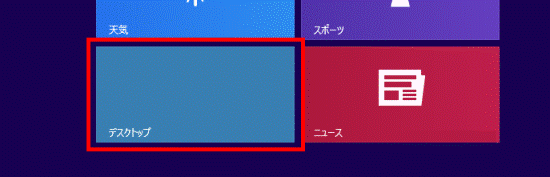

デスクトップが表示されている場合は、次の手順に進みます。 - 画面の右下の角に、マウスポインターを移動します。
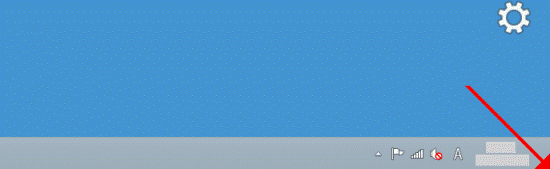

通知領域に「Realtek HD オーディオマネージャ」アイコンが表示されている場合は、アイコンを右クリックし、表示されるメニューから「サウンドマネージャ」をクリックして「DTSの設定を変更する」に進みます。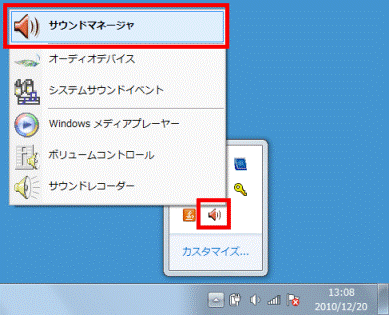
- チャームが表示されます。
「設定」をクリックします。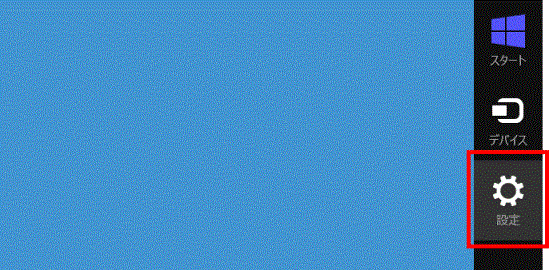
- 「コントロールパネル」をクリックします。
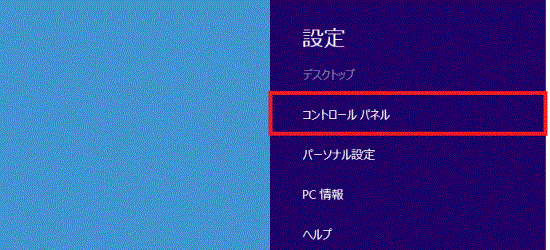
- 「ハードウェアとサウンド」をクリックします。
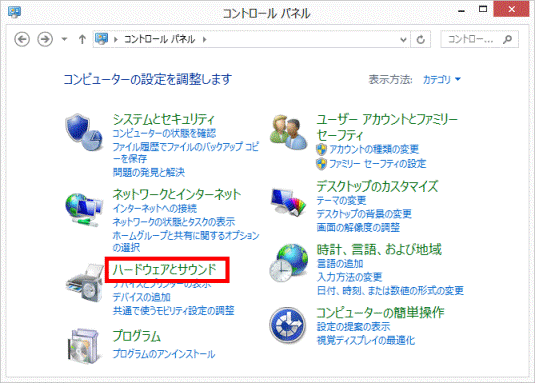

表示方法が「大きいアイコン」または「小さいアイコン」の場合は、「Realtek HD オーディオマネージャ」アイコンをクリックし、「DTSの設定を変更する」に進みます。 - 「Realtek HD オーディオマネージャ」をクリックします。
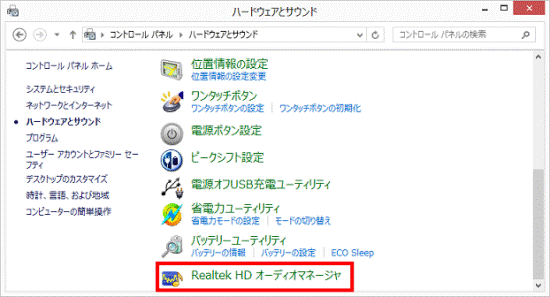
「Realtek HD オーディオマネージャ」が表示されます。
続けて、「DTSの設定を変更する」に進みます。
Windows 7
次の手順で起動します。
お使いの環境によっては、表示される画面が異なります。
- 「スタート」ボタン→「コントロールパネル」の順にクリックします。

通知領域に「Realtek HD オーディオマネージャ」アイコンが表示されている場合は、アイコンを右クリックし、表示されるメニューから「サウンドマネージャ」をクリックして「DTSの設定を変更する」に進みます。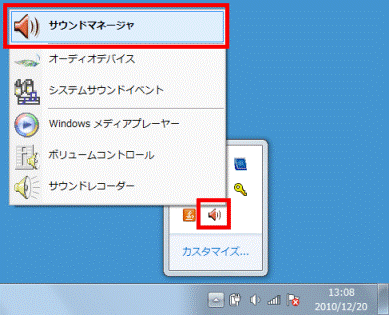
- 「ハードウェアとサウンド」をクリックします。
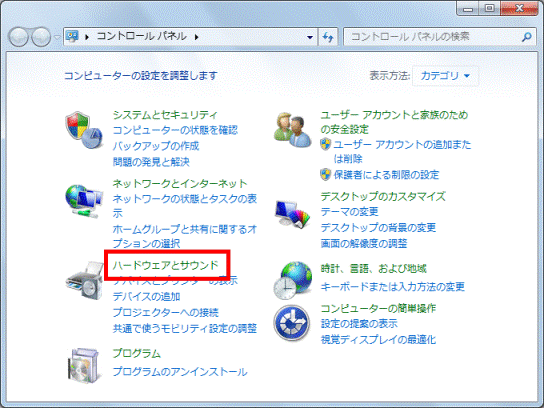

「ハードウェアとサウンド」が表示されていない場合は、「Realtek HD オーディオマネージャ」アイコンをクリックし、「DTSの設定を変更する」に進みます。 - 「ハードウェアとサウンド」が表示されます。
「Realtek HD オーディオマネージャ」をクリックします。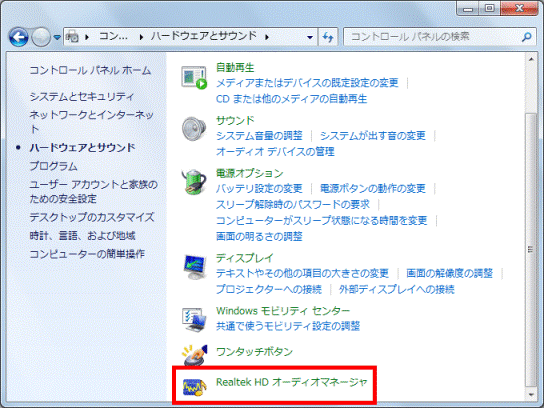
「Realtek HD オーディオマネージャ」が表示されます。
手順2DTSの設定を変更する
次の手順でDTSをオフまたは無効にします。
お使いの環境によっては、表示される画面が異なります。
- 「Realtek HD オーディオマネージャ」の「スピーカー」タブをクリックします。
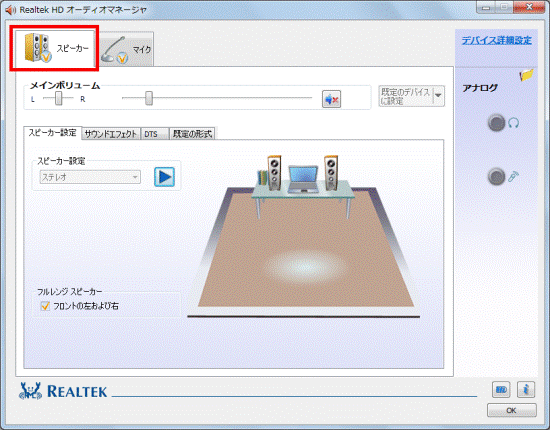
- 次のいずれかのタブが表示されていることを確認します。
- DTS Ultra PC 2 Plus

「DTS Ultra PC 2」の「2」はローマ数字で表示されます。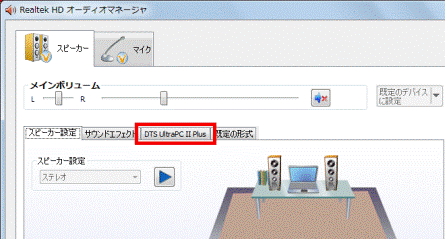
- DTS Boost
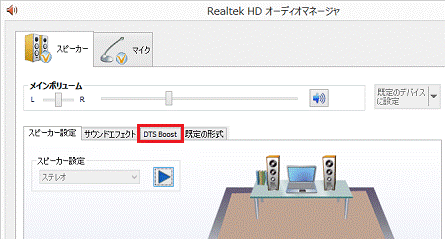
- DTS
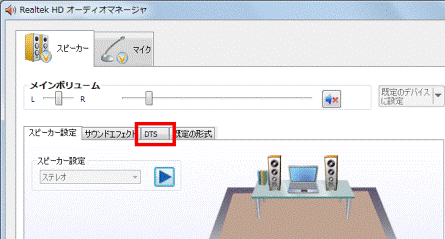
- DTS Ultra PC 2 Plus
次の場合に応じた項目を確認してください。
「DTS Ultra PC 2 Plus」タブの場合
引き続き、次の手順でDTSを無効にします。
お使いの環境によっては、表示される画面が異なります。
- 「DTS Ultra PC 2 Plus」タブをクリックします。
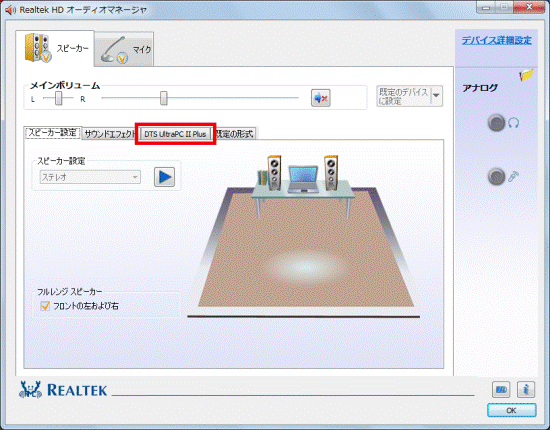
- 「有効にする」をクリックしチェックを外します。
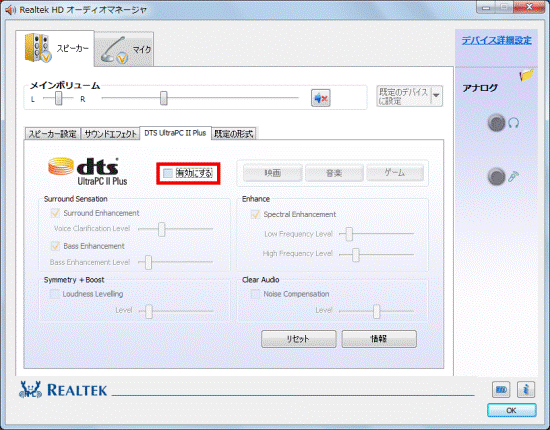
- 「OK」ボタンをクリックします。
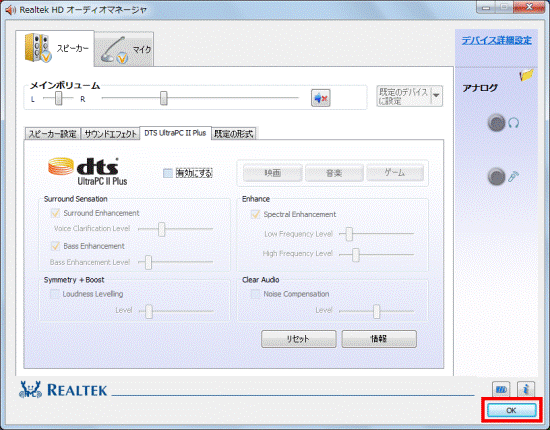
- 「×」ボタンをクリックし、「ハードウェアとサウンド」、「コントロールパネル」、または「すべてのコントロールパネル項目」を閉じます。

通知領域の「サウンドマネージャ」から「Realtek HD オーディオマネージャ」を表示した場合は、この操作は不要です。
「DTS Boost」タブの場合
引き続き、次の手順でDTSを無効にします。
お使いの環境によっては、表示される画面が異なります。
- 「DTS Boost」タブをクリックします。
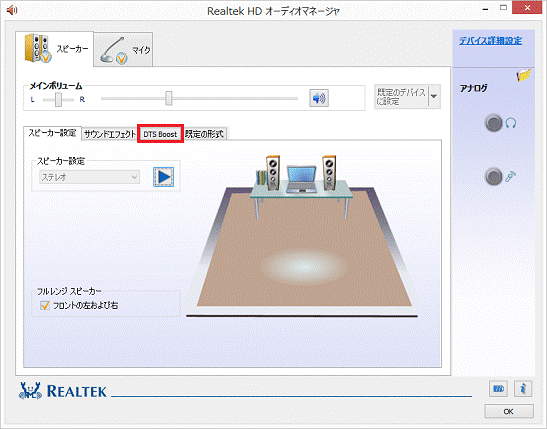
- 「有効にする」をクリックしチェックを外します。
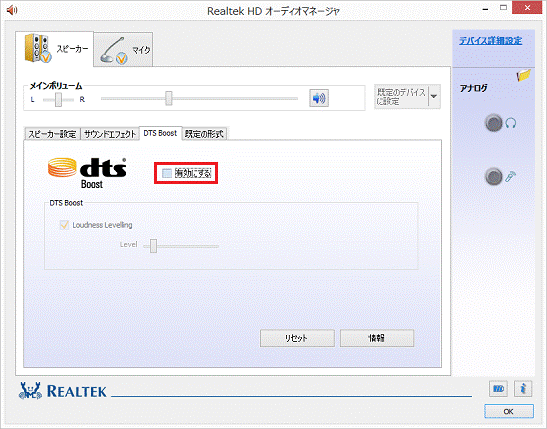
- 「OK」ボタンをクリックします。
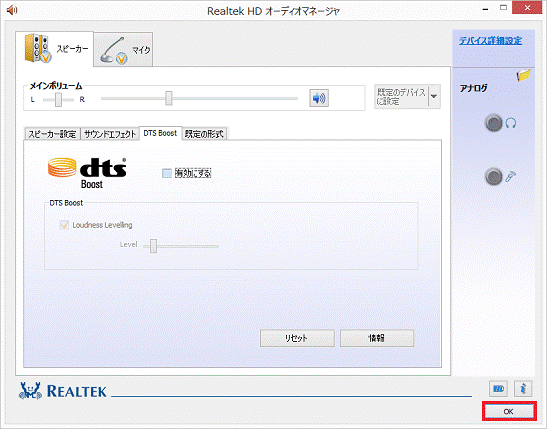
- 「×」ボタンをクリックし、「ハードウェアとサウンド」、「コントロールパネル」、または「すべてのコントロールパネル項目」を閉じます。

通知領域の「サウンドマネージャ」から「Realtek HD オーディオマネージャ」を表示した場合は、この操作は不要です。
「DTS」タブの場合
引き続き、次の手順でDTSをオフにします。
お使いの環境によっては、表示される画面が異なります。
- 「DTS」タブをクリックします。
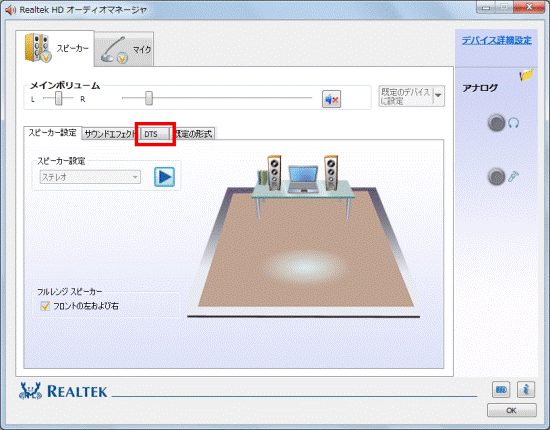
- 「Off」をクリックします。

- 「OK」ボタンをクリックし、「Realtek HD オーディオマネージャ」を閉じます。
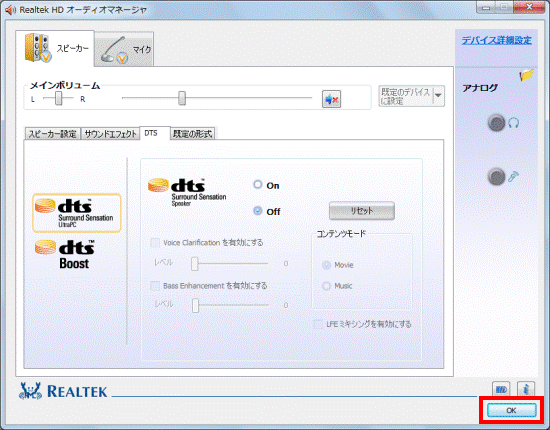
- 「×」ボタンをクリックし、「ハードウェアとサウンド」、「コントロールパネル」、または「すべてのコントロールパネル項目」を閉じます。

通知領域の「サウンドマネージャ」から「Realtek HD オーディオマネージャ」を表示した場合は、この操作は不要です。



